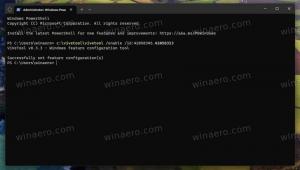Pokreni kontekstni izbornik kao administrator za datoteke Power Shell (PS1).

Ne postoji mnogo slučajeva kada trebate izvršiti skriptu Power Shell (*.PS1 datoteka) kao administrator. Ali kada vam zatreba, može biti nezgodno. Umjesto da samo dvaput kliknete na svoju PS1 datoteku, morate otvoriti povišenu Power Shell konzolu i upisati naziv datoteke PS1 skripte na ispravan put da biste izvršili skriptu kao administrator. Da biste to izbjegli, možete dodati naredbu kontekstnog izbornika za PS1 datoteke u aplikaciju File Explorer koja će vam omogućiti pokretanje odabrane PS1 datoteke kao administratora. Evo kako.
To se može učiniti jednostavnim podešavanjem Registra. Slijedite upute u nastavku.
- Otvorite uređivač registra.
- Idite na sljedeći ključ registra:
HKEY_CLASSES_ROOT\Microsoft. PowerShellScript.1\shell
Ako nemate takav ključ registra, jednostavno ga kreirajte. - Stvorite ovdje novi potključ pod nazivom "runas". Dobit ćeš.
HKEY_CLASSES_ROOT\Microsoft. PowerShellScript.1\shell\runas
- Ispod potključa runas stvorite novu vrijednost niza pod nazivom
HasLUAShield. Nemojte postavljati podatke o vrijednosti, ostavite ih praznim. Ova je vrijednost potrebna samo za dodavanje UAC ikone u stavku kontekstnog izbornika koju stvarate. Trebali biste ga dobiti na sljedeći način:
- Ispod potključa runas stvorite novi potključ pod nazivom "naredba". Dobit ćete sljedeći put:
HKEY_CLASSES_ROOT\Microsoft. PowerShellScript.1\shell\runas\naredba
powershell.exe "-Command" "if((Get-ExecutionPolicy) -ne 'AllSigned') { Set-ExecutionPolicy -Scope Obilazak procesa}; & '%1'"
Sada desnom tipkom miša kliknite bilo koju *.PS1 datoteku da testirate stavku kontekstnog izbornika:
Da biste uštedjeli svoje vrijeme, možete preuzeti datoteke registra spremne za korištenje:
Preuzmite datoteke registra
Koristite ih za dodavanje ili uklanjanje spomenutog unosa kontekstnog izbornika.
Alternativno, možete koristiti Winaero Tweaker i omogućiti ili onemogućiti značajku jednim klikom.
Winaero Tweaker možete preuzeti ovdje:
Preuzmite Winaero Tweaker
Ti si gotov. Da biste poništili ovu promjenu, izbrišite spomenuti potključ "runas".